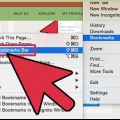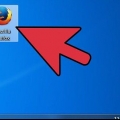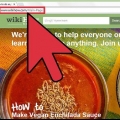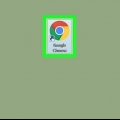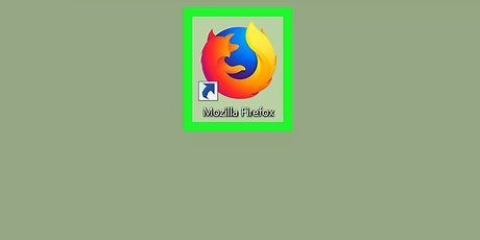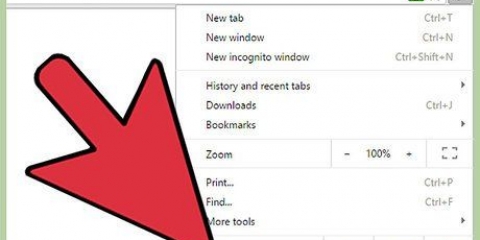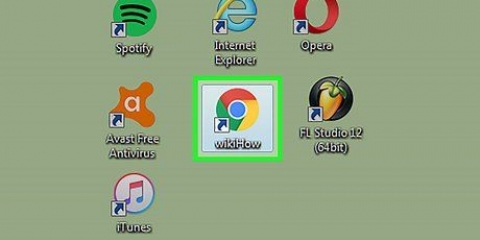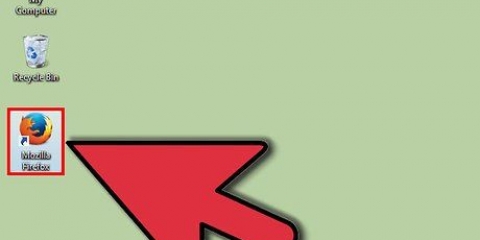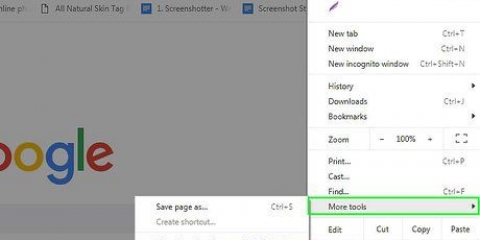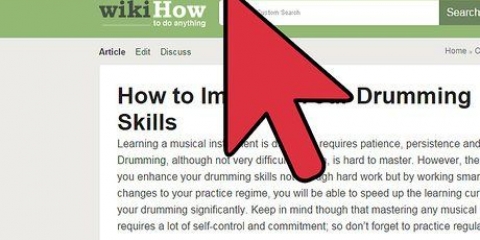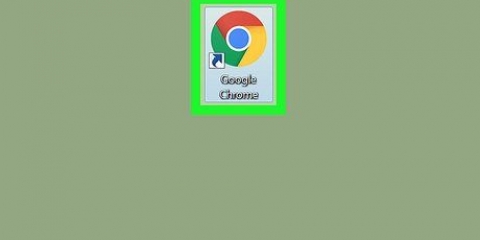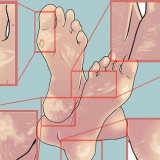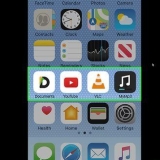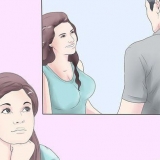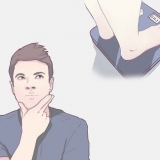Klik `Boekmerk hierdie bladsy` om die bladsy wat oop is, te boekmerk. Met die opsie `Voeg boekmerk by vir oop bladsy` kan jy boekmerke vir alle oop oortjies skep. Klik `Wys boekmerkbalk` om `n handige boekmerkbalk onder die soekbalk te aktiveer. Sleep jou boekmerke om te herrangskik of in vouers te plaas. Regskliek op `n skakel om `n boekmerk te wysig, hernoem, kopieer of plak.

Boekmerkbalk: Hierdie een is gereserveer vir jou mees gebruikte boekmerke. Alle boekmerke in hierdie vouer sal ook in die balk aan die bokant van Chrome verskyn. Ander boekmerke: Dit is die versameling boekmerke wat nie in jou boekmerkbalk is nie. Mobiele boekmerke: Hier is al jou boekmerke vanaf jou Chrome-selfoontoepassing, as jy jou Google-rekening aan jou foon en rekenaar gekoppel het.





Klik op die drie vertikale kolletjies in die regter boonste hoek van Chrome. Klik op `Boekmerke`. Klik op `Wys boekmerkbalk`. Jy kan ook Ctrl/Cmd + Shift + B druk om die boekmerkbalk op te roep. 
Om te reis Werk Blogs om te volg Kinders Spel Geld Spesiale projekte

Kies die `Uitbreidings`-blokkie onder jou soektog. Gewilde uitbreidings vir die organisering van boekmerke, die verwydering van dooie skakels en die skep van vouers sluit in SuperSorter, Sprucemarks en Chrome se Bookmark Manager self.
As u by Gmail aanmeld, word u toestelle outomaties gekoppel. As jy daarna nog steeds by Google moet aanmeld, tik dan "Meld aan by Google" in die soekbalk en volg die instruksies. 








Vee onnodige boekmerke uit om skoon te maak. Druk Ctrl+⇧ Verskuiwing+O om die boekmerkbestuurder vinnig oop te maak.
Organiseer boekmerke in chrome
Inhoud
Jy kan boekmerke gebruik om webblaaie te stoor. Hulle is baie nuttig as jy weet waar om hulle te kry. Maar baie internetgebruikers weet dat as jy hulle gereeld boekmerk en dan vergeet, kan jy na `n rukkie nie meer die bos vir die bome sien nie. Google Chrome het `n manier om jou boekmerke makliker te organiseer, maar dit sal jou nog `n rukkie neem om deur alles te sif.
Trappe
Metode1 van 4:Met Boekmerkbestuurder

1. Gebruik Bookmark Manager om al jou boekmerke saam te sien. Dit is die maklikste manier om jou boekmerke en vouers te organiseer sonder om heeltyd tussen spyskaarte en nutsbalke te wissel. Boekmerkbestuurder laat jou jou boekmerke organiseer, vouers skep en organiseer, boekmerke wysig en al jou skakels deursoek.
- Maak seker jy het die nuutste boekmerkbestuurder deur na `Oor Google Chrome` te gaan (URL: chrome://chrome/). As jy nie die nuutste weergawe het nie, sal Chrome outomaties op hierdie bladsy opdateer.

2. Klik op die drie vertikale kolletjies in die regter boonste hoek van Chrome. Dit is waar jy jou instellings in Chrome aanpas. Jy sal nou `n klein wit spyskaart sien, met `Nuwe oortjie` aan die bokant.
Hierdie ikoon vervang die `hamburger-ikoon`, die drie lyne bo mekaar.

3. Klik op `Boekmerke >`. Jy sal nou `n nuwe spyskaart sien, met `n paar opsies aan die bokant en jou boekmerke daaronder. Hier kan jy jou boekmerke nagaan en `n paar eenvoudige skoonmaak doen.

4. Kies `Boekmerkbestuurder` om volle beheer van jou boekmerke te neem. Jy sal nou `n bladsy oopmaak waar jy jou boekmerke maklik kan wysig. Jou boekmerke word in die middel van die bladsy gelys, en jou vouers is aan die linkerkant. Jy kan `n boekmerk oopmaak deur daarop te dubbelklik, en deur op `n vouer te klik kan jy die boekmerke in daardie vouer sien.

5. Let daarop dat Chrome outomaties al jou boekmerke in twee of drie vouers sal verdeel. Kyk na die dopgehou aan die linkerkant van die venster. Jy sal waarskynlik `n paar ingebedde vouers daar sien. Dit is vouers wat in ander vouers is. Al hierdie dopgehou is in drie wortelvouers georganiseer. Al jou boekmerke moet in een van hierdie groter dopgehou:

6. Sleep `n boekmerk of gids om dit te skuif. Om jou boekmerk op hierdie bladsy te organiseer is baie eenvoudig: klik op `n skakel, hou jou muisknoppie in en sleep die boekmerk na die verlangde vouer. Laat die muisknoppie los om die boekmerk te laat val.

7. Regskliek op die middelste deel van die bladsy om dopgehou of boekmerke by te voeg. Deur met die rechtermuisknop op `n leë area in die middel van die bladsy te klik, word `n klein spyskaart oopgemaak waar jy nuwe dopgehou en skakels kan byvoeg. Jy moet dan `n naam en skakel na die boekmerk byvoeg, of kies waar om die gids te plaas. Jy kan altyd hierdie keuses aanpas, byvoorbeeld deur `n vouer na `n ander plek te sleep.
In hierdie kieslys kan jy ook vorige aanpassings ongedaan maak.

8. Regskliek op `n skakel of gids om te hernoem. Jy kan ook die skakel verander, of die boekmerk elders kopieer en plak. Regskliek op die boekmerk en kies `Redigeer` om die URL of naam te verander.

9. Gebruik die soekbalk om jou boekmerke – en hul inhoud – te deursoek. Dit is waarskynlik die nuttigste nuwe kenmerk van Chrome se Boekmerkbestuurder: die soekbalk neem beide jou boekmerke se titels en die woorde op die webwerwe saam met jou wanneer jy na iets soek. Byvoorbeeld, as jy `n paar lyste van "Beste Flieks van die Jaar" gemerk het, en jy wil sien of American Hustle op enige van daardie lyste is, kan jy net vir daardie fliek soek sonder om al die boekmerke oop te maak.
Dit is `n goeie hulpmiddel om jou boekmerke te organiseer, jy kan byvoorbeeld vir `Movies` soek en alle resultate in hul eie vouer plaas.
Metode 2 van 4: Organiseer jou boekmerke in dopgehou

1. Klik op die asterisk langs die URL om `n bladsy te boekmerk. Die URL is die webadres van die bladsy waarop jy is (byvoorbeeld https://www.wikihow.com). Jy sal die bladsy stoor sodat jy dit later vinnig kan vind, en jy sal `n klein blokkie met opsies sien. Jy kan ook Ctrl/Cmd + D terselfdertyd druk om `n boekmerk te skep.
- Klik op die asblik om die skakel te verwyder.
- Klik op die vetgedrukte teks om die titel te wysig.
- Klik op die kieslys langs "Folder" om `n lys van jou boekmerk-vouers te sien.

2. Gebruik die boekmerkbalk vir webwerwe wat jy gereeld besoek. Die boekmerkbalk is `n versameling skakels wat onder die soekbalk geleë is, sodat jy vinnig toegang daartoe kan kry wanneer jy dit nodig het. Jy kan vinnig en maklik `n skakel by die boekmerkbalk voeg deur die ikoon links van `http` of `https` te klik en dit na die balk onder die URL te sleep. As jy glad nie `n boekmerkbalk sien nie:

3. Gebruik dopgehou om soortgelyke boekmerke te groepeer. Vouers is die geheim van georganiseerde boekmerke aangesien dit rommel in jou boekmerke uitskakel en dit makliker maak om die regte boekmerk te vind.Om `n boekmerklêergids te skep, regskliek op die boekmerkbalk en kies `Voeg vouer by...`. Jy sal nou `n klein venster sien waar jy die gids `n naam en ligging kan gee. Byvoorbeeld, jy kan dopgehou skep vir:

4. Skep subvouers om jou boekmerke nog beter te organiseer. Dit is sinvol as jy baie dopgehou het. Byvoorbeeld, jy het `n gids genaamd "Werk". Om hierdie vouer nog meer effektief te maak, kan jy subgidse byvoeg om jou boekmerke nog beter te organiseer, soos `Navorsing`, `Projekte` en `Finansies`. Om `n subgids te skep, klik op `Voeg gids by...` en kies dan die vouer waar jy jou nuwe vouer wil plaas.
Om `n subgids te boekmerk, kan jy die subvouer in die `Voeg boekmerk`-venster vind en kies. Jy kan ook net die boekmerk na die toepaslike subgids sleep. Beweeg dan jou muis op die eerste vouer totdat dit oopmaak, en plaas dan die boekmerk in die korrekte subgids.

5. Kry `n uitbreiding wat jou boekmerke outomaties organiseer. Programme vir Chrome word `uitbreidings` genoem. Dit is ekstra kenmerke wat jy by Chrome kan voeg. Om `n uitbreiding af te laai, gaan na die Chrome Webwinkel en soek "Boekmerkorganiseerder" in die boonste linkerhoek.
Metode 3 van 4: Organiseer mobiele boekmerke

1. Meld aan met jou Google-rekening om al jou boekmerke te sinkroniseer. Wanneer jy die Chrome-toepassing op jou foon aflaai, sal jy gevra word om met jou Google- of Gmail-rekening aan te meld. Deur dit te doen, sal al jou rekenaarboekmerke in jou foon geplaas word, in die `Desktop Bookmarks`-lêergids.

2. Tik die drie vertikale kolletjies in die regter boonste hoek van jou skerm. Dit sal die instellings oopmaak, en hier kan jy jou boekmerke sien.

3. Klik op die ster om `n bladsy te boekmerk. Aan die bokant van die spyskaart sal jy vier simbole sien: `n vierkant met `n pyl, `n ster, `n ronde pyl en die vertikale kolletjies. Klik op die ster om die huidige bladsy te boekmerk.

4. Klik op `Boekmerke` om jou gestoorde boekmerke te sien. Jy sal nou `n aantal dopgehou vir jou boekmerke sien. Daar is ten minste twee: mobiele boekmerke en rekenaarboekmerke. "Mobile Bookmarks" lys al die skakels wat jy op jou foon gestoor het, en "Desktop Bookmarks" lys alles wat jy op jou rekenaar gestoor het. Klik op `n kaart om jou gestoorde skakels te sien.

5. Klik op die penikoon om jou boekmerke in dopgehou te plaas. As jy op die pen-ikoon in die regter boonste hoek klik, sal jy `n `x` bo elke boekmerk sien verskyn. Jy kan nou jou boekmerke met jou vinger skuif en dit in dopgehou plaas.

6. Raak en hou `n boekmerk om dit te wysig of uit te vee. Hou jou vinger op die boekmerk vir een of twee sekondes. Jy sal nou met `n klein spyskaart aangebied word waar jy die boekmerk in `n incognito-venster kan wysig, uitvee, oopmaak en oopmaak.
Klik enige plek bokant die kieslys om die handeling te kanselleer.
Metode 4 van 4: Foutoplossing

1. Jy kan nie jou boekmerke sien nie. Maak seker dat jy met jou Google-rekening aangemeld is deur op `Teken aan` in die regter boonste hoek van die Boekmerkbestuurder te klik. Chrome sal dan alle boekmerke op jou rekening onthou en dit oor al jou toestelle sinkroniseer. As jy dus met jou rekening in `n Chrome-blaaier aanmeld, kan jy jou boekmerke in die Boekmerkbestuurder vind.
- Klik op die klein driehoekie langs `n vouer in Boekmerkbestuurder om versteekte vouers te ontsteek.

2. Jy kan nie Bookmark Manager vind nie. Maak seker jy het die nuutste weergawe van Chrome. Klik op die drie vertikale kolletjies in die regter boonste hoek van Chrome, en kies `Oor Google Chrome`. Hier kan jy sien of jy die nuutste weergawe het, en jou blaaier opdateer indien nodig.

3. Jy kan nie jou boekmerke met ander mense deel nie. Jou vouer is waarskynlik op privaat gestel. Dit is nie maklik om te verander nie, maar jy kan `n nuwe publieke vouer skep en die skakels daarheen sleep. Dan kan jy op `Deel hierdie vouer` in Bookmarks Manager klik.
Onthou dat `n vouer in `n privaat vouer self altyd privaat is.

4. Jy kan nie die boekmerkbalk vind nie. Druk Ctrl/Cmd + Shift + B. Nou behoort jy die boekmerkbalk te sien. As jy steeds niks sien nie, probeer Herinstalleer Chrome.
Wenke
Artikels oor die onderwerp "Organiseer boekmerke in chrome"
Оцените, пожалуйста статью
Gewilde